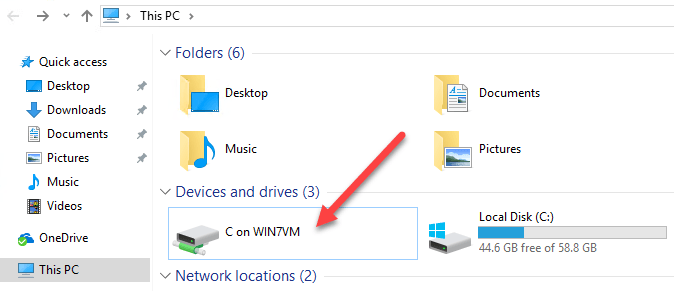
Si vous utilisez souvent le Bureau à distance pour travailler sur votre réseau, vous avez probablement remarqué que, lorsque vous travaillez à distance, les fichiers et les répertoires locaux de votre ordinateur ne sont pas accessibles sur la session du serveur Terminal Server. Vous finissez par envoyer par courrier électronique les fichiers que vous travaillez sur le serveur distant à votre ordinateur local. C'est une tâche fastidieuse, non? Heureusement, le bureau à distance offre une solution simple pour cela.
Lorsque vous ouvrez Remote Desktop en allant à Démarrer> Tous les programmes> Accessoires> Remote Desktop:

Cliquer sur Les options, puis cliquez sur Ressources locales, puis clique sur lePlus onglet, et enfin cochez la case à côté de Disques.

Cliquer sur D'accord puis cliquez sur Relier. Une fois sur votre session Terminal Server, cliquez sur le boutonMon ordinateurL'icône et les lecteurs de disque locaux de votre ordinateur doivent apparaître dans votre session Terminal Server. Il devrait avoir l'étiquette Disque depuis une connexion au bureau à distance.

Dans les versions les plus récentes de Remote Desktop, il suffit d'indiquer la lettre du lecteur suivie de «sur ComputerName" comme indiqué ci-dessous.
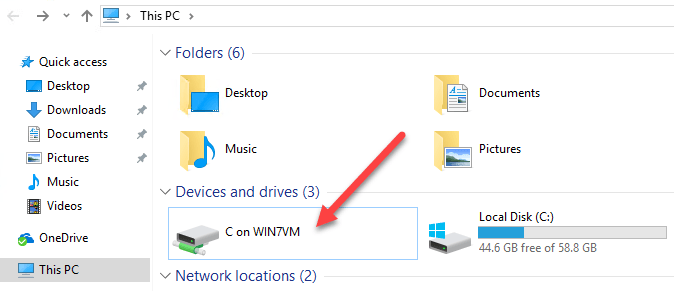
Si vous n’avez pas accès à l’icône Poste de travail, cliquez sur Début, cliquer sur Courir et le type \ tsclient \ C. C’est-à-dire si le répertoire auquel vous voulez accéder sur votre ordinateur est le lecteur C, sinon remplacez C par la lettre spécifique de votre système.

